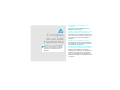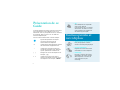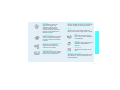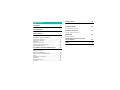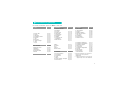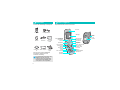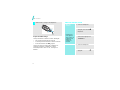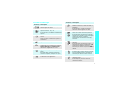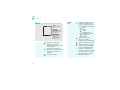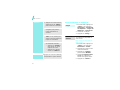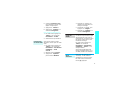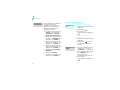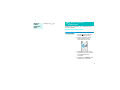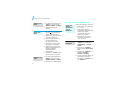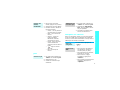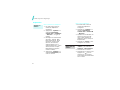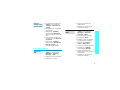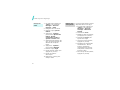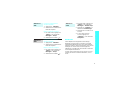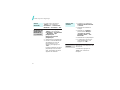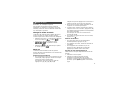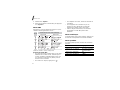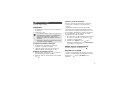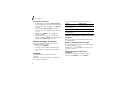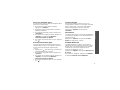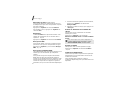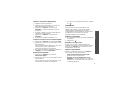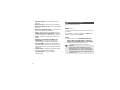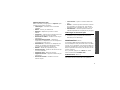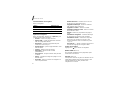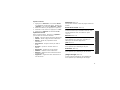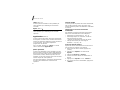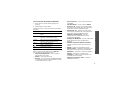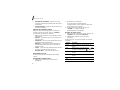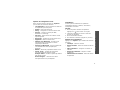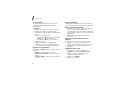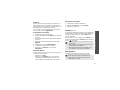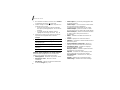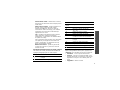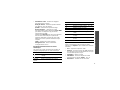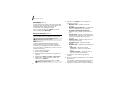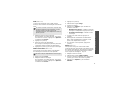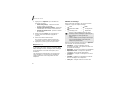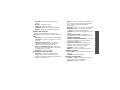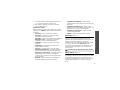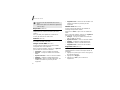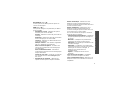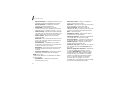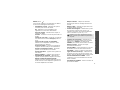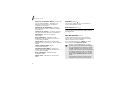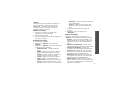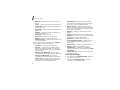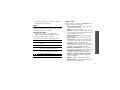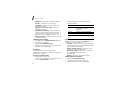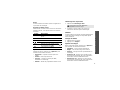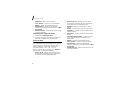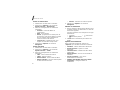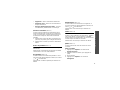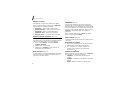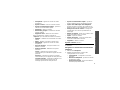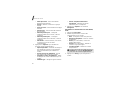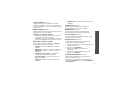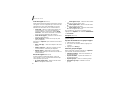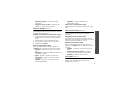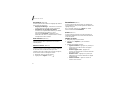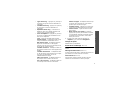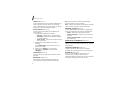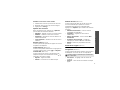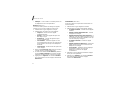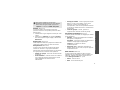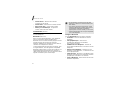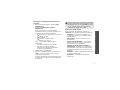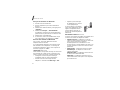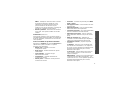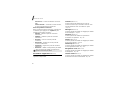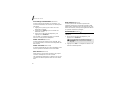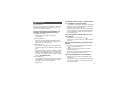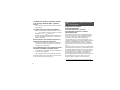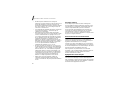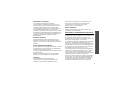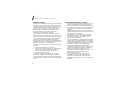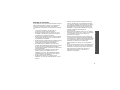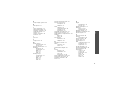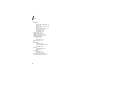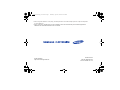Samsung SGH-Z140 Manuel utilisateur
- Catégorie
- Les smartphones
- Taper
- Manuel utilisateur
Ce manuel convient également à

SGH-Z140V
Mode d’emploi

N’utilisez pas votre téléphone en
conduisant.
Garez votre véhicule avant d’utiliser un
téléphone en prise directe.
Eteignez votre téléphone lorsque vous
effectuez le plein de votre véhicule.
N’utilisez pas votre téléphone lorsque vous
vous trouvez dans une station d'essence ou
à proximité de produits combustibles ou
chimiques.
Eteignez votre téléphone en avion.
Les téléphones mobiles peuvent engendrer
des interférences. Leur utilisation en avion
est interdite et dangereuse.
Eteignez votre téléphone à proximité de
tout équipement médical électronique.
Eteignez votre téléphone à proximité
d’équipements médicaux. Les équipements
utilisés dans les hôpitaux et les unités de
soins sont sensibles aux radiofréquences.
Respectez la législation ou la réglementation
en vigueur.
Consignes
de sécurité
importantes
Avant de vous servir de votre téléphone
mobile, lisez les consignes de sécurité
suivantes, afin d’éviter toute utilisation
dangereuse ou frauduleuse de votre
téléphone.

1
Consignes de sécurité importantes
Interférences
Tous les téléphones mobiles peuvent être sujets à
des interférences susceptibles d’affecter leurs
performances.
Réglementations spécifiques
Respectez les réglementations spécifiques en
vigueur à l’endroit où vous vous trouvez et éteignez
toujours votre téléphone lorsque son utilisation est
interdite ou lorsqu'il est susceptible de générer des
interférences ou d’être une source de danger.
Etanchéité
Votre téléphone n’est pas étanche. Gardez-le au sec.
Utilisation normale
Utilisez votre téléphone comme un combiné
classique (écouteur plaqué sur l’oreille). Evitez tout
contact inutile avec l’antenne lorsque le téléphone
est allumé.
Appel d’urgence
Composez le numéro d'urgence national, puis
appuyez sur la touche .
Ne laissez pas le téléphone à la portée des
enfants en bas âge.
Conservez le téléphone, ses pièces détachées et ses
accessoires hors de portée des enfants.
Accessoires et batteries
Utilisez uniquement des accessoires et des batteries
Samsung. L’emploi de tout accessoire non autorisé
pourrait endommager votre téléphone et s'avérer
dangereux.
Réparation
Toute réparation de votre téléphone doit être
effectuée par un technicien agréé.
Pour plus d'informations sur la sécurité, consultez la
section "Informations relatives à la santé et à la
sécurité" à la page 84.
• Le téléphone risque d'exploser si vous
remplacez la batterie par un modèle
inapproprié.
• Débarrassez-vous des batteries usagées en
respectant les instructions du fabricant.
A pleine puissance, l'écoute prolongée du
baladeur peut endommager l'oreille de
l'utilisateur.
Z140V French_00.fm Page 1 Saturday, April 8, 2006 2:38 PM

2
Présentation de ce
Guide
Ce mode d'emploi fournit des instructions succinctes
pour l'utilisation de votre téléphone. Pour vous
familiariser avec ses principales fonctions, consultez
les chapitres "Mise en service" et "Au-delà des
fonctions téléphoniques".
Voici les icônes utilisées dans ce mode d'emploi :
Signale d'importantes remarques
concernant la sécurité ou les
fonctionnalités du téléphone.
Indique que la page référencée contient
des informations supplémentaires.
→
Indique que vous devez utiliser les
touches de navigation pour atteindre
l'option spécifiée et la sélectionner.
[
] Désigne une touche du téléphone. Par
exemple,
[]
<
> Indique une touche écran dont la
fonction est affichée au bas de l'écran
du téléphone. Par exemple, <
Menu
>
•3G
Votre téléphone est compatible
avec le haut débit de
l'environnement 3G : le transfert
de données, de vidéo en continu
et de conférence en visiophonie
est beaucoup plus rapide.
Fonctions
spéciales
de
votre téléphone
• Appareil photo et caméscope
Pour photographier ou filmer,
utilisez le module photographique.
• Lecteur multimédia
Regardez et écoutez des fichiers
multimédia sur votre téléphone.
• Infrarouge
Envoyez et recevez des fichiers
multimédia, des cartes de visite
électroniques et le contenu de
votre agenda via le port
infrarouge.

3
Fonctions spéciales de votre téléphone
•Bluetooth
Votre téléphone envoie des
photos, des images, des
séquences vidéo et toutes
données personnelles, et se
connecte à d'autres appareils à
l'aide de la technologie sans fil
Bluetooth gratuite.
•Navigateur WAP
Surfez en toute liberté sur le Web
sans fil, accédez à de nombreux
services et recevez les dernières
nouvelles.
• Photos de vos correspondants
Sachez qui vous appelle en
affichant la photo associée au
numéro de vos contacts.
• Carte de visite
Créez votre propre carte de visite
électronique et utilisez-la chaque
fois que vous vous présentez.
• MMS (Service de messages multimédia)
Envoyez des MMS contenant une combinaison
de texte, d'images et de séquences audio.
•Email
Envoyez des courriers électroniques avec
pièces jointes (fichiers image, vidéo et audio).
•Java
Divertissez-vous avec les jeux
Java
™
, fournis avec le téléphone
ou téléchargés.
•Agenda
Organisez votre emploi du temps
quotidien, hebdomadaire et
mensuel.
•Dictaphone
Enregistrez des mémos ou des
sons.
• Modem données UMTS
Transmission de données à haut débit à l’aide
d’un câble série, du port infrarouge ou de la
fonction Bluetooth.

4
Sommaire
Inventaire 6
Contenu de l'emballage du téléphone
Votre téléphone 6
Emplacement des boutons et fonctions
Mise en service 7
Premières étapes avant l'utilisation
Installer et charger le téléphone.......................... 7
Mise en marche/arrêt ........................................ 8
Touches et affichage.......................................... 9
Affichage ........................................................ 10
Accès aux fonctions.......................................... 11
Personnalisation du téléphone............................ 12
Appels téléphoniques........................................ 14
Au-delà des fonctions téléphoniques 15
Appareil photo, caméscope, jeux, Internet et autres
fonctions spéciales
Module photographique..................................... 15
Ecouter des fichiers multimédia.......................... 16
Jeux............................................................... 17
Navigation sur Internet..................................... 17
Répertoire....................................................... 18
Envoi de messages........................................... 19
Bluetooth........................................................ 21
Saisie de texte 23
Modes ABC, T9, numérique et symbole
Fonctions d’appel 25
Fonctions d'appel avancées
Fonctions des menus 30
Liste des options des menus
Dépannage 83
Support technique
Informations relatives à la santé
et à la sécurité 84
Index 90

5
1 Jeux
p. 30
2 Vodafone live!
p. 31
1 Vodafone live!
2 Entrer l'URL
3 Favoris
4 Historique
5 Paramètres réseau
6 Nouveau
7 Jeux
8 Sonneries
9 Images & Logos
0 Infos
* Sport
p. 31
p. 32
p. 32
p. 33
p. 33
p. 33
p. 33
p. 33
p. 33
p. 34
p. 34
3 Applications
p. 34
Menu opérateur
Lecteur média
Enregistreur vocal
Calculatrice
Convertisseur
Horloge mondiale
Alarmes
p. 34
p. 34
p. 36
p. 37
p. 38
p. 38
p. 39
4 Caméra
p. 39
5 Messages
p. 44
1 Nouveau message
2 Reçus
3 Brouillons
4 Envoyés
5 Emails reçus
6 Messenger
*
7 Album Photo
*
8 Répondeur
9 Modèles
0 Supprimer tout
* Paramètres
# Etat mémoire
p. 44
p. 46
p. 48
p. 48
p. 48
p. 49
p. 49
p. 50
p. 50
p. 50
p. 51
p. 54
6 Mes Documents
p. 54
Images
Vidéos
Sonneries
Sons
Thèmes
Autres fichiers
p. 55
p. 57
p. 58
p. 59
p. 59
p. 60
7 Extras
p. 61
1 Calendrier
2 Vue de la semaine
3 Evén. aujourd'hui
4 Programme
5 Anniversaire
6 Tâche
7 Mémo
8 Alarme événem. manqués
9 Etat mémoire
p. 61
p. 63
p. 63
p. 63
p. 63
p. 63
p. 63
p. 64
p. 64
8 Contacts
p. 64
1 Mes Contacts
2 Ajouter contact
3 Journal appels
4 Groupes
5 Numéros abrégés
6 Mes infos de contact
7 Tout copier
8 Paramètres
9 Etat mémoire
0 Numéro service
**
p. 64
p. 65
p. 67
p. 68
p. 69
p. 69
p. 69
p. 70
p. 70
p. 70
9 Paramètres
p. 70
1 Profils
2 Paramètres d’affichage
3 Paramètres du téléphone
4 Paramètres d'appel
5 Date & heure
6 Connectivité
7 Paramètres d'application
8 Sécurité
9 Mes numéros
0 Etat mémoire
* Réinitialisation
p. 70
p. 71
p. 72
p. 73
p. 75
p. 76
p. 80
p. 81
p. 82
p. 82
p. 82
* S’affiche uniquement si la fonction est
supportée par votre opérateur
téléphonique.
** S'affiche uniquement si la fonction est
supportée par votre carte USIM/SIM.
Présentation des fonctions
Pour accéder au mode Menu, appuyez sur <
Menu
> en mode veille.

6
Inventaire
Contenu de l'emballage du téléphone
Vous pouvez acquérir différents
accessoires auprès de votre
revendeur Samsung.
Téléphone
Chargeur rapide
Batterie
Cordon PC Quick Start
Guide
CD de liaison
PC
Mode d'emploi Oreillette
rigide
Les accessoires fournis avec votre
téléphone et ceux que vous
trouverez chez votre revendeur
Samsung peuvent différer selon
votre pays ou votre opérateur.
Votre téléphone
Emplacement des boutons et fonctions
Prise oreillette
Touches de
navigation
Appel
Ecouteur
Affichage
Touches de
volume
Objectif photo
Touche
Photo
Visiophonie
Accès aux
menus/Touche de
confirmation
(Centre)
Correction
Touches
alphanumériques
Marche/arrêt/
sortie de menu
Ecran
externe
Touche écran droite
Changement
d'application
Port infrarouge
Fonctions
spéciales
Microphone
Touche écran
gauche

7
Mise en service
Premières étapes avant l'utilisation
Carte USIM/SIM
Lorsque vous vous abonnez à un réseau de
téléphonie mobile, une carte SIM (Subscriber
Identity Module) vous est remise. Elle permet de
vous identifier et contient tous les détails de votre
abonnement (code PIN, services disponibles en
option, etc.). Pour bénéficier des services 3G,
achetez une carte USIM.
Installer et charger le téléphone
Retirez la batterie.
Si le téléphone est
allumé, commencez par
l'éteindre en maintenant
la touche [ ] appuyée.
Insérez la carte SIM/
USIM.
Assurez-vous que ses
contacts dorés soient
tournés vers l’intérieur
du téléphone.
1 2
Installez la batterie. Branchez le chargeur
rapide sur le
téléphone.
Branchez le chargeur sur une prise secteur
standard.
Le voyant situé sur le chargeur indique la
progression de l'opération :
• Rouge : la batterie est en charge.
• Vert : la recharge est terminée.
• Orange : la batterie n'est pas insérée
correctement ou la température est trop
basse ou trop élevée.
Lorsque la batterie est chargée entièrement
(voyant vert), débranchez le chargeur du
secteur.
3 4
5
6

Mise en service
8
Voyant de faible charge
Lorsque la batterie commence à être déchargée :
• une tonalité d'avertissement retentit
• un message d'avertissement s'affiche à l'écran
• l'icône de batterie vide clignote
Lorsque le niveau de charge de la batterie est
vraiment insuffisant, le téléphone s’éteint
automatiquement. Dans ce cas, rechargez la
batterie.
Mise en marche/arrêt
Débranchez le chargeur du téléphone.
7
Mise en
marche
N'allumez pas
votre appareil
dans les lieux où
l'utilisation des
téléphones
mobiles est
interdite.
1. Ouvrez le téléphone.
2. Maintenez la touche [ ]
appuyée pour allumer le
téléphone.
3. Si nécessaire, entrez votre
code PIN et appuyez sur
<
Confirm.
>.
Mise en arrêt
1. Ouvrez le téléphone.
2. Maintenez la touche [ ]
appuyée.

9
Mise en service
Touches et affichage
Touche(s) Description
Exécutent les fonctions indiquées par la
dernière ligne de l'écran.
En mode veille, ouvrent directement les
options de menu.
p. 72
En mode menu, font défiler les différentes
options.
En mode veille, ouvre l'arborescence des
menus.
Dans les menus, sélectionne l'option en
surbrillance.
Appeler en mode visiophonie.
Ouvre la fenêtre de changement
d'application pour accéder aux fonctions
Appel
,
Messages
et
Vodafone live!
sans fermer l'application en cours.
Appelle un correspondant ou répond à un
appel.
En mode veille, récupère les derniers
numéros composés, manqués ou reçus.
Efface les caractères affichés à l’écran ou
la sélection d'une application.
Touche(s) Description
Coupe la communication.
Maintenue enfoncée, allume et éteint le
téléphone.
En mode menu, annule les données
saisies et remet l'appareil en veille.
Permettent de saisir des chiffres, des
lettres et certains caractères spéciaux.
En mode veille, maintenez la touche [
1
]
appuyée pour accéder à votre messagerie
vocale. Pour entrer un préfixe
international, maintenez la touche [
0
]
enfoncée.
Permettent de saisir des caractères
spéciaux.
En mode veille, maintenez la touche [ ]
enfoncée pour activer ou désactiver le
profil discret. Maintenez la touche [ ]
enfoncée pour insérer une pause entre les
chiffres.
Règle le volume sonore du téléphone.
En mode veille, règle le volume du clavier.
Avec le téléphone fermé, maintenez-la
enfoncée pour allumer l'écran externe.
Maintenez-la appuyée pour allumer
l'appareil photo.
En mode photo, prend un cliché ou
commence à filmer.

Mise en service
10
Affichage
Affichage
L’écran se compose de trois zones.
Icônes
Puissance du signal reçu
Accès aux services d’un
réseau 2.5G ; lors du
transfert des données, cette
icône s'anime.
Accès aux services d’un
réseau 3G ; lors du transfert
des données, cette icône
s'anime.
Itinérance activée
Textes et
graphiques
Affiche des messages,
des instructions et
vos saisies.
Fonctions des
touches écran
Affiche les fonctions
actuellement
affectées aux deux
touches écran.
Icônes
Affiche différentes
icônes.
Menu
Icônes
(suite)
Nouveau message ; lorsque
la Boîte de réception est
pleine, toutes les icônes de
message deviennent rouges.
• : SMS
• : MMS
• : Email
• : Message vocal
• : Message Push WAP
• : Message de
configuration
Appel vocal en cours
Zone non couverte
(appels vocaux impossibles)
Appel visiophonique en cours
Zone non couverte (appels
visiophoniques impossibles)
Fonction Bluetooth activée
Pendant le transfert des
données, cette icône clignote
en rouge et bleu.
p. 76
Casque ou kit mains libres
Bluetooth branché

11
Mise en service
Accès aux fonctions
Icônes
(suite)
Le port infrarouge est
connecté.
p. 78
Connecté à un ordinateur via
un port USB.
Surfer sur Internet avec un
PC qui utilise le téléphone
comme modem.
Mode
d'emploi du logiciel Samsung
PC Studio
Connecté à une page Web
sécurisée
Profil actif
p. 70
• : Normal
• : Discret
• : Voiture
• : Réunion
• : Extérieur
Niveau de charge de la
batterie
Touches écran
Le rôle des touches écran varie
selon la fonctionnalité en cours
d'utilisation. La dernière ligne de
l'écran indique leur rôle actuel.
Dans chaque menu principal,
le sous-menu le plus utilisé est
affecté à la touche écran
gauche. Ainsi, vous accédez
rapidement à vos menus
favoris.
Appuyez sur la
touche écran
gauche pour
accéder au mode
Menu.
Appuyez sur la
touche écran
droite pour
lancer le
navigateur Web.
Menu

Mise en service
12
Personnalisation du téléphone
Sélection
1. Appuyez sur la touche écran
appropriée ou sur <
Menu
>
pour accéder au mode Menu.
2. Utilisez les touches de
navigation pour passer à
l'option précédente ou
suivante.
3. Appuyez sur <
Choisir
>, sur
<
OK
> ou sur [Centre] pour
valider la fonction affichée ou
l'option en surbrillance.
4. Pour sortir, choisissez l'une
des méthodes suivantes :
•Appuyez sur <
Retour
>
pour revenir au niveau
supérieur du menu.
• Appuyez sur [ ] pour
revenir en mode veille.
Raccourcis
Appuyez sur la touche numérique
correspondant à l'option désirée.
1. En mode veille, appuyez sur
<
Menu
>, puis choisissez
Paramètres
→
Paramètres
du téléphone
→
Langue du
téléphone
→
Texte écran
.
2. Choisissez une langue.
3. Appuyez sur <
Enreg.
>.
Vous pouvez changer de sonnerie
en modifiant les propriétés du
profil sonore.
Pour changer les propriétés du
profil sonore :
1. En mode veille, appuyez sur
<
Menu
>, puis choisissez
Paramètres
→
Profils
.
2. Sélectionnez le profil sonore
utilisé actuellement.
3. Appuyez sur <
Options
>,
puis choisissez
Modifier
.
4. Choisissez
Sonnerie appel
vocal
, puis l'élément à
affecter aux appels vocaux.
5. Appuyez sur <
Choisir
>.
Langue
Mélodie de
sonnerie

13
Mise en service
6. Choisissez
Sonnerie visio.
,
puis l'élément à affecter aux
appels visiophoniques.
7. Appuyez sur <
Choisir
>.
8. Appuyez sur <
Options
> et
choisissez
Enregistrer
.
Pour changer de profil sonore :
1. En mode veille, appuyez sur
<
Menu
>, puis choisissez
Paramètres
→
Profils
.
2. Sélectionnez le profil désiré.
Vous pouvez choisir l'image
affichée à l'arrière-plan en mode
veille.
1. En mode veille, appuyez sur
<
Menu
>, puis choisissez
Paramètres
→
Paramètres
d'affichage
→
Fond
d'écran
.
2. Naviguez jusqu'à
Images
:
3. Appuyez sur <
Options
>,
puis choisissez
Modifier
.
Fond d'écran
du mode veille
4. Appuyez sur [Gauche] ou
[Droite] pour atteindre une
catégorie d'images.
5. Choisissez une image, puis
appuyez sur <
Régler
>.
6. Appuyez sur <
Options
> et
choisissez
Enregistrer
.
Vous pouvez choisir un thème.
Un thème comprend des images
de fond d'écran et de mise en
marche/arrêt, une sonnerie pour
les appels vocaux/visio et une
tonalité de message.
En mode veille, appuyez sur
<
Menu
> et choisissez
Paramètres
→
Paramètres
d'affichage
→
Thème
→
une
image de thème.
Vous pouvez télécharger des
thèmes supplémentaires sur le
site Web prédéfini de Vodafone.
Pour éviter de déranger votre
entourage, il suffit d'activer
rapidement le profil silencieux.
En mode veille, maintenez la
touche [ ] appuyée.
Image de
thème
Mode
silencieux

Mise en service
14
Appels téléphoniques
Pour empêcher toute utilisation
non autorisée de votre
téléphone, vous pouvez lui
attribuer un mot de passe. Le
téléphone le réclamera lors
de sa mise en route.
1. En mode veille, appuyez sur
<
Menu
>, puis choisissez
Paramètres
→
Sécurité
→
Modif. mot de passe tél
.
2. Entrez le mot de passe défini
par défaut :
00000000
, puis
appuyez sur <
Confirm.
>.
3. Entrez un nouveau mot de
passe de 4 à 8 chiffres, puis
appuyez sur <
Confirm.
>.
4. Entrez le nouveau mot de
passe une deuxième fois, puis
appuyez sur <
Confirm.
>.
5. Sélectionnez
Verrouillage
téléphone
.
6. Sélectionnez
Activer
.
7. Entrez le mot de passe, puis
appuyez sur <
Confirm.
>.
Verrouillage
du téléphone
Pour passer un appel vocal :
1. Saisissez l'indicatif et le N° de
téléphone.
2. Appuyez sur [ ].
3. Pour couper la
communication, appuyez sur
[].
Pour passer un appel en
visiophonie :
1. Saisissez l'indicatif et le N° de
téléphone.
2. Appuyez sur [ ], et votre
correspondant apparaît à
l'écran.
1. Lorsque le téléphone sonne,
appuyez sur [ ] ou sur
<
Accepter
> pour décrocher.
2. Pour un appel visio, appuyez
sur <
Afficher
> pour
permettre à votre
correspondant de vous voir.
3. Pour couper la
communication, appuyez sur
[].
Composer un
N°
Répondre à un
appel

15
Au-delà des fonctions
téléphoniques
Appareil photo, caméscope, jeux, Internet et autres
fonctions spéciales
Module photographique
Appuyez sur [ / ].
Régler le
volume
pendant un
appel
1. En mode veille, maintenez la
touche [ ] enfoncée pour
allumer l'appareil photo.
2. Cadrez l'image en faisant
pivoter l’objectif et en
l’orientant vers le sujet.
3. Appuyez sur [Centre] pour
prendre une photo. Le cliché
est automatiquement
enregistré.
4. Appuyez sur <
Retour
> pour
prendre une autre photo.
Photographier

Au-delà des fonctions téléphoniques
16
Ecouter des fichiers multimédia
1. En mode veille, appuyez sur
<
Menu
>, puis choisissez
Mes Documents
→
Images
.
2. Sélectionnez la photo
désirée.
1. En mode veille, maintenez la
touche [ ] enfoncée pour
allumer l'appareil photo.
2. Appuyez sur [
1
] pour passer
en mode caméscope.
3. Cadrez l'image en faisant
pivoter l’objectif et en
l’orientant vers le sujet.
4. Appuyez sur [Centre] pour
commencer à enregistrer.
5. Appuyez sur [Centre] pour
arrêter l'enregistrement. La
séquence vidéo est
automatiquement
sauvegardée.
6. Appuyez sur <
Retour
>
pour
filmer une autre séquence.
1. En mode veille, appuyez sur
<
Menu
>, puis choisissez
Mes Documents
→
Vidéos
.
2. Sélectionnez la vidéo désirée.
Afficher une
photo
Filmer une
vidéo
Regarder une
vidéo
Utilisez les méthodes suivantes :
• Téléchargez via le Web sans
fil.
p. 31
• Téléchargez depuis un
ordinateur à l'aide du logiciel
Samsung PC Studio.
Guide de l'utilisateur
Samsung PC Studio
• Chargez des fichiers par
Infrarouge ou Bluetooth.
p. 78, p. 76
1. En mode veille, appuyez sur
<
Menu
>, puis choisissez
Applications
→
Lecteur
média
.
2. Appuyez sur <
Options
>,
puis choisissez
Ouvrir liste
lect
.
3. Appuyez sur <
Options
> et
choisissez
Ajouter
→
Dossier
ou
Fichiers
.
4. Cochez les fichiers désirés ou
sélectionnez un dossier.
5. Appuyez sur <
Ajouter
> ou
sur <
Choisir
>.
Copier des
fichiers
multimédia
dans le
téléphone
Créer une liste
de lecture

17
Au-delà des fonctions téléphoniques
Jeux
Navigation sur Internet
Grâce au navigateur intégré, vous pouvez aisément
surfer sur le Web sans fil, bénéficier de nombreux
services, recevoir des informations en temps réel et
télécharger des fichiers multimédia.
1. Dans l'écran du lecteur
média, appuyez sur [Centre].
2. Sélectionnez le fichier désiré.
3. Pendant l'écoute, utilisez les
touches suivantes :
• Centre : met en pause ou
reprend après une pause.
• Haut : ouvre la liste de
lecture.
• Gauche : revient au
fichier précédent.
Maintenue enfoncée,
recule dans le fichier.
• Droite : passe au fichier
suivant. Maintenue
enfoncée, avance dans le
fichier.
• / : règle le volume
d’écoute.
•Bas : interrompt la
lecture.
1. En mode veille, appuyez sur
<
Menu
>
et choisissez
Jeux
.
2. Sélectionnez un jeu.
3. Suivez les instructions qui
s'affichent.
Ecouter des
fichiers
multimédia
Choisir un jeu
1. En mode veille, appuyez sur
<
Menu
>
et choisissez
Jeux
.
2. Sélectionnez
Télécharger
Plus
. Vous accédez à un site
de jeux prédéfini.
3. Localisez le jeu désiré, puis
suivez les instructions.
En mode veille, appuyez sur
<>.
• Pour parcourir les éléments
du navigateur, utilisez les
touches [Haut] et [Bas].
• Pour sélectionner un élément,
appuyez sur [Centre].
• Pour revenir à la page
précédente, appuyez sur
<
Retour
>.
• Pour accéder aux fonctions du
navigateur, appuyez sur
<
Options
>.
Télécharger de
nouveaux jeux
Lancer le
navigateur
Surfer sur le
Web

Au-delà des fonctions téléphoniques
18
Répertoire
Dans la mémoire du téléphone :
1. En mode veille, entrez le
numéro de téléphone à
enregistrer.
2. Appuyez sur <
Options
> et
choisissez
Enregistrer
contact dans
→
Téléphone
→
Nouveau
→
un type de
numéro.
3. Renseignez les coordonnées
suivantes : Prénom, Nom,
Email professionnel, Email
personnel, Groupe, Page
d'accueil, Anniversaire,
Adresse postale prof. et
Adresse postale pers. et Plus
dinfos (Fonction occupée,
Département, Entreprise,
Surnom et Notes).
4. Appuyez sur <
Options
> et
choisissez
Enregistrer
pour
créer ce contact.
Ajouter un
contact
Dans la carte SIM/USIM :
1. En mode veille, entrez le
numéro de téléphone à
enregistrer.
2. Appuyez sur <
Options
> et
choisissez
Enregistrer
contact dans
→
Carte SIM
→
Nouveau
.
3. Spécifiez les coordonnées, en
fonction de votre type de
carte : Nom, Numéro de
téléphone, Email, Groupe et
Emplacement.
4. Appuyez sur <
Enreg.
> pour
enregistrer ce contact.
1. En mode veille, appuyez sur
<
Menu
>, puis choisissez
Contacts
→
Mes Contacts
.
2. Sélectionnez un contact.
3. Sélectionnez un numéro, puis
appuyez sur [ ] pour le
composer ou sur [Centre]
pour modifier les coordonnées
de ce contact.
Rechercher un
contact
La page est en cours de chargement...
La page est en cours de chargement...
La page est en cours de chargement...
La page est en cours de chargement...
La page est en cours de chargement...
La page est en cours de chargement...
La page est en cours de chargement...
La page est en cours de chargement...
La page est en cours de chargement...
La page est en cours de chargement...
La page est en cours de chargement...
La page est en cours de chargement...
La page est en cours de chargement...
La page est en cours de chargement...
La page est en cours de chargement...
La page est en cours de chargement...
La page est en cours de chargement...
La page est en cours de chargement...
La page est en cours de chargement...
La page est en cours de chargement...
La page est en cours de chargement...
La page est en cours de chargement...
La page est en cours de chargement...
La page est en cours de chargement...
La page est en cours de chargement...
La page est en cours de chargement...
La page est en cours de chargement...
La page est en cours de chargement...
La page est en cours de chargement...
La page est en cours de chargement...
La page est en cours de chargement...
La page est en cours de chargement...
La page est en cours de chargement...
La page est en cours de chargement...
La page est en cours de chargement...
La page est en cours de chargement...
La page est en cours de chargement...
La page est en cours de chargement...
La page est en cours de chargement...
La page est en cours de chargement...
La page est en cours de chargement...
La page est en cours de chargement...
La page est en cours de chargement...
La page est en cours de chargement...
La page est en cours de chargement...
La page est en cours de chargement...
La page est en cours de chargement...
La page est en cours de chargement...
La page est en cours de chargement...
La page est en cours de chargement...
La page est en cours de chargement...
La page est en cours de chargement...
La page est en cours de chargement...
La page est en cours de chargement...
La page est en cours de chargement...
La page est en cours de chargement...
La page est en cours de chargement...
La page est en cours de chargement...
La page est en cours de chargement...
La page est en cours de chargement...
La page est en cours de chargement...
La page est en cours de chargement...
La page est en cours de chargement...
La page est en cours de chargement...
La page est en cours de chargement...
La page est en cours de chargement...
La page est en cours de chargement...
La page est en cours de chargement...
La page est en cours de chargement...
La page est en cours de chargement...
La page est en cours de chargement...
La page est en cours de chargement...
La page est en cours de chargement...
La page est en cours de chargement...
La page est en cours de chargement...
La page est en cours de chargement...
-
 1
1
-
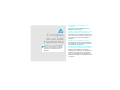 2
2
-
 3
3
-
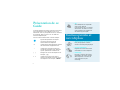 4
4
-
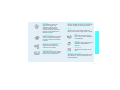 5
5
-
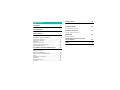 6
6
-
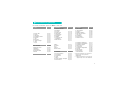 7
7
-
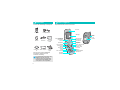 8
8
-
 9
9
-
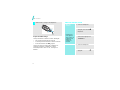 10
10
-
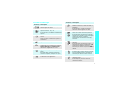 11
11
-
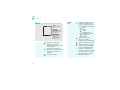 12
12
-
 13
13
-
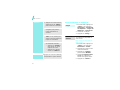 14
14
-
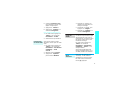 15
15
-
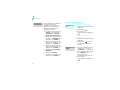 16
16
-
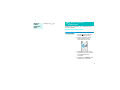 17
17
-
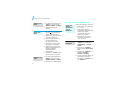 18
18
-
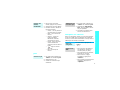 19
19
-
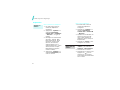 20
20
-
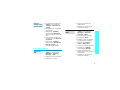 21
21
-
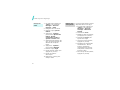 22
22
-
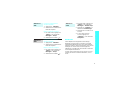 23
23
-
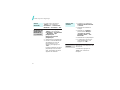 24
24
-
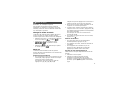 25
25
-
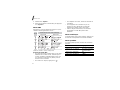 26
26
-
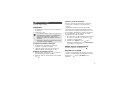 27
27
-
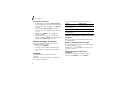 28
28
-
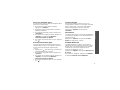 29
29
-
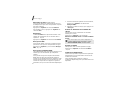 30
30
-
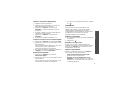 31
31
-
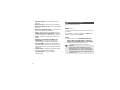 32
32
-
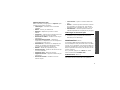 33
33
-
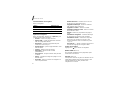 34
34
-
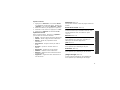 35
35
-
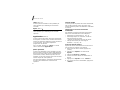 36
36
-
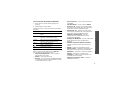 37
37
-
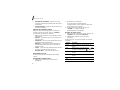 38
38
-
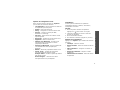 39
39
-
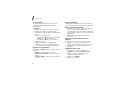 40
40
-
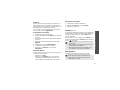 41
41
-
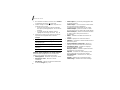 42
42
-
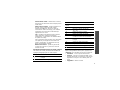 43
43
-
 44
44
-
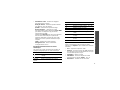 45
45
-
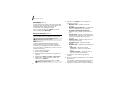 46
46
-
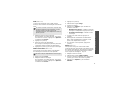 47
47
-
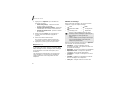 48
48
-
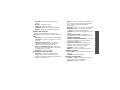 49
49
-
 50
50
-
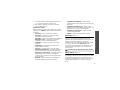 51
51
-
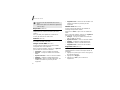 52
52
-
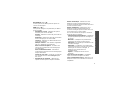 53
53
-
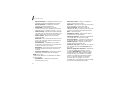 54
54
-
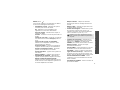 55
55
-
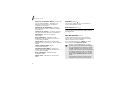 56
56
-
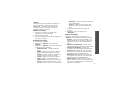 57
57
-
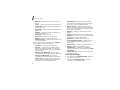 58
58
-
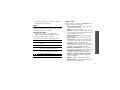 59
59
-
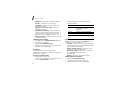 60
60
-
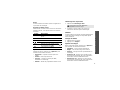 61
61
-
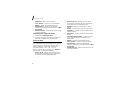 62
62
-
 63
63
-
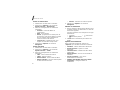 64
64
-
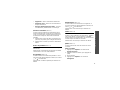 65
65
-
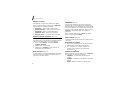 66
66
-
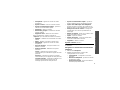 67
67
-
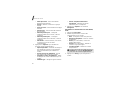 68
68
-
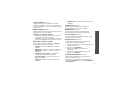 69
69
-
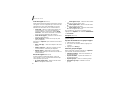 70
70
-
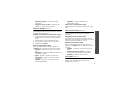 71
71
-
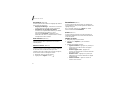 72
72
-
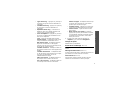 73
73
-
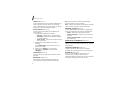 74
74
-
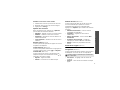 75
75
-
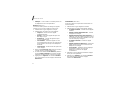 76
76
-
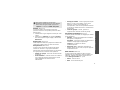 77
77
-
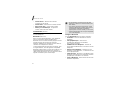 78
78
-
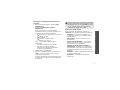 79
79
-
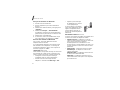 80
80
-
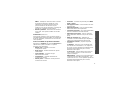 81
81
-
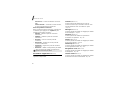 82
82
-
 83
83
-
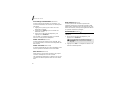 84
84
-
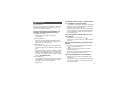 85
85
-
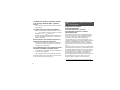 86
86
-
 87
87
-
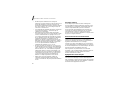 88
88
-
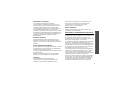 89
89
-
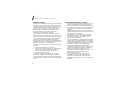 90
90
-
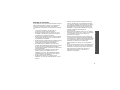 91
91
-
 92
92
-
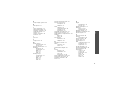 93
93
-
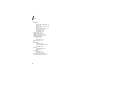 94
94
-
 95
95
-
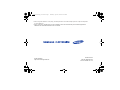 96
96
Samsung SGH-Z140 Manuel utilisateur
- Catégorie
- Les smartphones
- Taper
- Manuel utilisateur
- Ce manuel convient également à
Documents connexes
-
Samsung SGH-Z510 Manuel utilisateur
-
Samsung SGH-Z400 Manuel utilisateur
-
Samsung sgh x 650 selection Manuel utilisateur
-
Samsung SGH-ZV10 Manuel utilisateur
-
Samsung SGH-Z140 Manuel utilisateur
-
Samsung SGH-Z300 Le manuel du propriétaire
-
Samsung SGH-Z710 Le manuel du propriétaire
-
Samsung U900 SOUL Manuel utilisateur
-
Samsung SGH-Z500V Le manuel du propriétaire
-
Samsung SGH-Z360 Le manuel du propriétaire